Membuat kolom dan baris rumus dengan Copilot di Excel
Tidak yakin tentang cara menulis rumus untuk kolom atau baris baru? Microsoft 365 Copilot dapat membantu!
Pembuatan rumus di Microsoft 365 Copilot memungkinkan Anda membuat kolom atau baris baru di tabel yang melakukan penghitungan berdasarkan data yang ada. Misalnya, Anda dapat menggunakan kolom rumus untuk menghitung total biaya per produk, atau baris terhitung untuk menjumlahkan total penjualan setiap kuartal. Dengan pembuatan rumus, Anda tidak perlu memasukkan penghitungan secara manual untuk setiap baris atau kolom dalam tabel.
Dengan kemampuan pembuatan rumus di Microsoft 365 Copilot, Anda dapat dengan mudah membuat kolom atau baris baru di tabel yang melakukan penghitungan berdasarkan data yang ada. Misalnya, Anda mungkin ingin membuat kolom yang menghitung total biaya per produk atau baris yang menjumlahkan total penjualan setiap kuartal. Berkat fungsionalitas ini, Anda tidak perlu lagi memasukkan penghitungan secara manual untuk setiap baris atau kolom sehingga menyederhanakan alur kerja Anda dan memastikan bahwa penghitungan tersebut akurat.
Coba
-
Buka Excel di Microsoft 365.
-
Buka buku kerja yang disimpan di OneDrive atau SharePoint.
Catatan: Data Anda harus dalam format yang didukung. Lihat Memformat data untuk Copilot di Excel dan Memformat tabel Excel untuk informasi tambahan.
-
Dari tab Beranda, pilih tombol Copilot di pita.
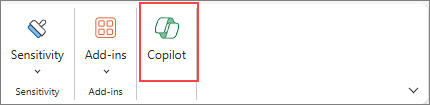
-
Pilih Sarankan kolom rumus atau Tampilkan saran untuk kolom rumus dari panel obrolan Copilot di sisi kanan. Anda juga dapat menjelaskan kolom atau baris yang ingin ditambahkan dengan mengetiknya menggunakan kata-kata Anda sendiri.
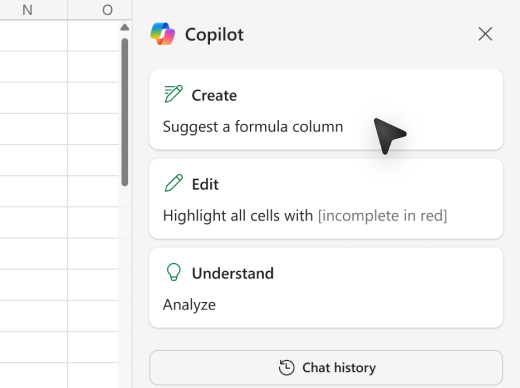
-
Copilot menyediakan saran rumus dengan penjelasan tentang cara kerja setiap rumus. Tampilkan penjelasan dengan memilih Tampilkan penjelasan.

-
Pilih Sisipkan kolom untuk menambahkan kolom rumus ke tabel Anda.

Catatan: Seperti halnya konten yang dihasilkan AI lainnya, penting untuk meninjau, mengedit, dan memverifikasi konten yang dibuat Copilot untuk Anda.
Cobalah
Gunakan perintah ini sebagai titik awal. Salin dan ubah agar sesuai dengan kebutuhan Anda.
-
Hitung total biaya per produk di kolom baru.
-
Tambahkan kolom yang menghitung total laba untuk setiap kampanye pemasaran pada tahun 2022.
-
Tambahkan kolom yang menghitung jumlah hari setelah acara peluncuran produk.
-
Tambahkan baris yang menghitung pendapatan rata-rata, ROI, dan penjualan.
-
Tambahkan baris yang menjumlahkan total penjualan untuk setiap kategori.











